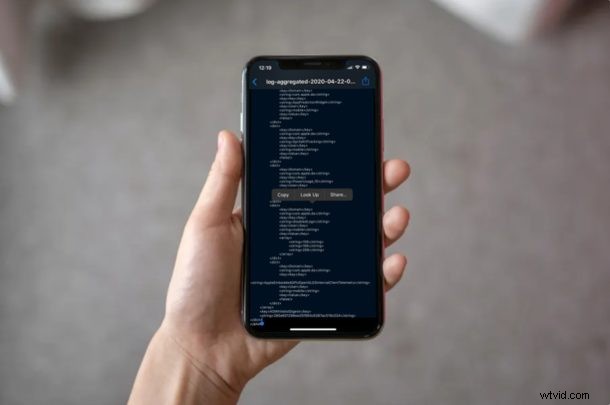
Vous voulez vérifier le nombre de cycles de batterie d'un iPhone ? Si vous vous êtes déjà demandé dans quelle mesure la batterie de votre iPhone a vieilli au fil du temps, vous constaterez peut-être que la vérification du nombre de cycles de la batterie peut vous aider à avoir une idée approximative de la santé et de l'utilisation de la batterie. Connaître le nombre de cycles de batterie de votre iPhone peut aider à déterminer si la batterie de l'appareil est en bon état ou s'il est peut-être temps d'envisager un remplacement.
Si vous ne savez pas ce que signifie le nombre de cycles de batterie, il s'agit d'une mesure du nombre total de fois qu'une batterie est complètement chargée et épuisée. Par exemple, si vous avez complètement chargé votre iPhone à 100 % à partir de zéro, puis que vous avez complètement vidé la batterie, cela signifie que vous avez terminé un cycle de batterie. De manière réaliste, personne ne charge et n'utilise son iPhone comme ça, alors disons que vous avez épuisé la batterie de votre iPhone complètement chargé à 20 % en une journée, puis que vous l'avez rechargée à 100 %. Le lendemain, lorsque vous épuisez votre batterie à 80 %, vous terminez essentiellement un cycle de batterie.
Le nombre de cycles de batterie peut être utile pour déterminer l'état de la batterie, et si vous souhaitez savoir comment la batterie de votre iPhone s'est comportée, nous vous guiderons à travers les étapes nécessaires pour vérifier les cycles de batterie d'un iPhone.
Comment vérifier les cycles de la batterie de l'iPhone
Vérifier le nombre de cycles de la batterie directement sur un iPhone n'est pas aussi simple qu'on pourrait le penser. Vous devrez manipuler certains fichiers pour afficher le nombre. Jetons un coup d'œil.
- Ouvrez l'application "Paramètres" sur votre iPhone.
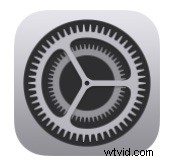
- Faites défiler vers le bas et appuyez sur "Confidentialité".
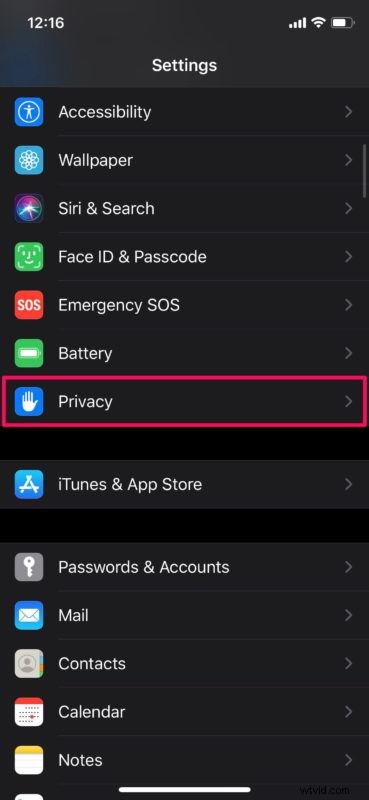
- Maintenant, faites défiler jusqu'en bas et appuyez sur "Analyses et améliorations".
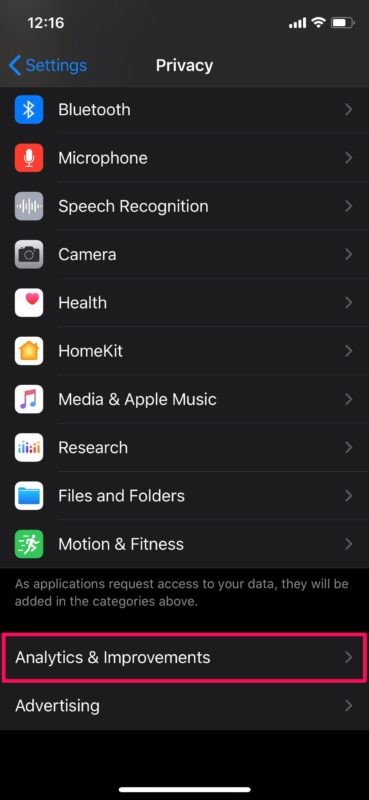
- Ensuite, sélectionnez "Données analytiques" comme indiqué dans la capture d'écran ci-dessous.
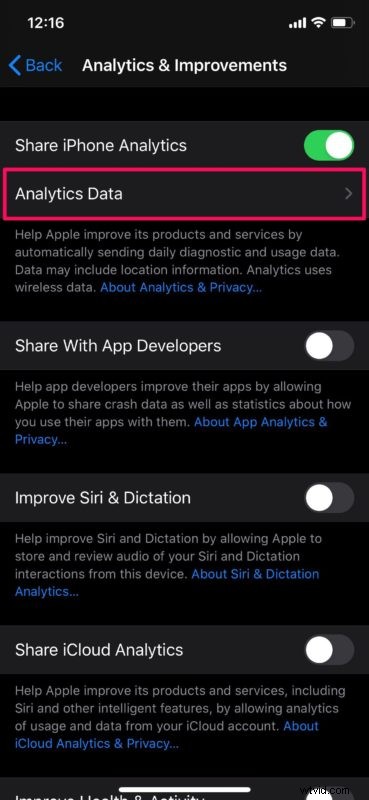
- Ici, vous verrez une énorme liste de fichiers triés par ordre alphabétique.* Faites défiler vers le bas jusqu'à ce que vous trouviez les fichiers "log-aggregated". Appuyez sur le dernier fichier agrégé du journal pour afficher les données les plus récentes.
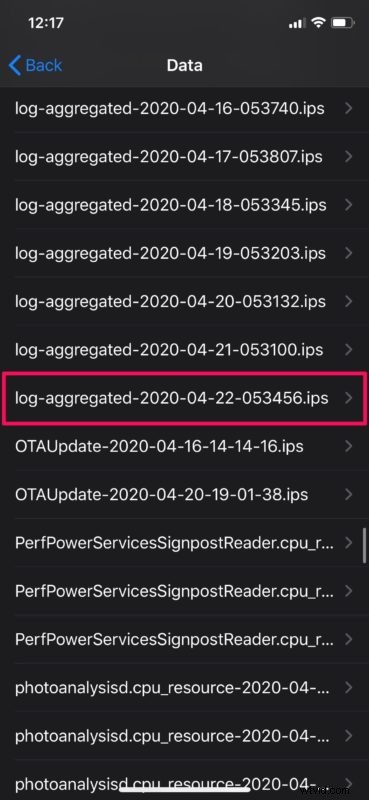
- Ici, vous devrez accéder à l'outil de sélection iOS en appuyant longuement sur l'écran. Sélectionnez tout le texte de ce fichier en faisant glisser votre doigt vers le bord inférieur de votre écran. Ensuite, appuyez sur "Copier" pour copier le contenu dans le presse-papiers.
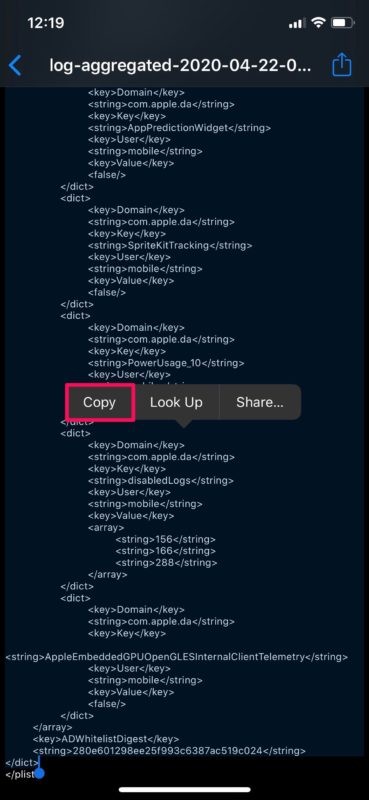
- Maintenant, ouvrez l'application "Notes" sur votre iPhone.
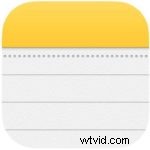
- Appuyez longuement sur une note et sélectionnez "coller".
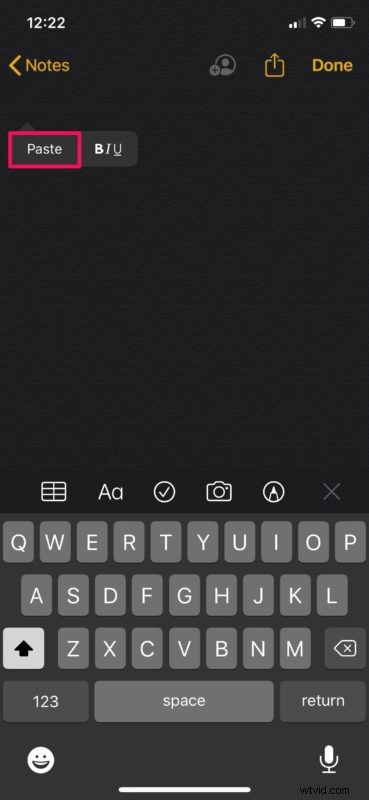
- Maintenant, appuyez sur l'icône "partager" pour afficher la feuille de partage iOS.
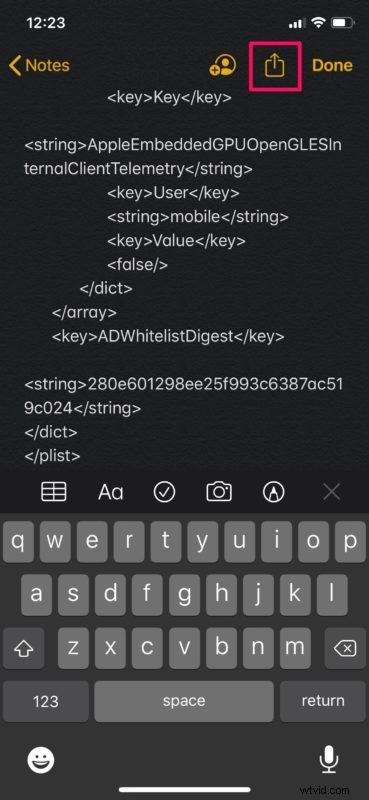
- Faites défiler vers le bas et appuyez sur "Rechercher dans la note". Cette fonctionnalité est identique à "Ctrl+F" dans Windows. ou « Commande+F » sur Mac.
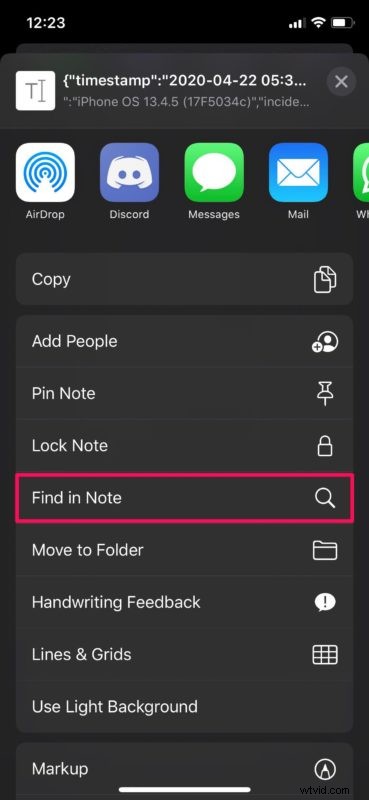
- Tapez "batterycyclecount" sans espaces dans la barre de recherche en haut du clavier. Recherchez l'entier juste en dessous du texte en surbrillance. C'est le nombre de cycles de votre batterie.
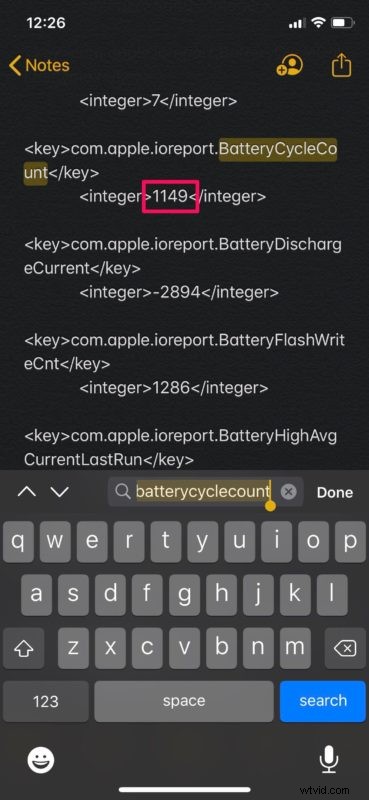
Vous savez maintenant comment vérifier les cycles de batterie de votre iPhone. J'espère que cela n'a pas été trop difficile, bien qu'il soit vrai que ce n'est pas l'approche la plus conviviale qui soit.
Une fois que vous avez copié-collé le texte dans une note, votre iPhone peut commencer à ralentir un peu à cause de tout ce texte, mais soyez patient et vous constaterez que les choses se rattrapent et reviennent à la normale après un moment ou deux.
* Notez que si vous ne voyez pas les données du journal, c'est peut-être parce que la fonction d'analyse des données de l'iPhone est désactivée dans les paramètres.
Selon Apple, les batteries de l'iPhone sont conçues pour conserver jusqu'à 80 % de sa capacité d'origine à 500 cycles de batterie. C'est sa capacité de performance maximale. Cependant, ce n'est qu'un chiffre approximatif, car cela dépend fortement de vos habitudes de charge. Comme vous pouvez le voir ici, mon iPhone X a traversé beaucoup de choses avec plus de 1100 cycles de batterie au cours des deux dernières années et demie. Cependant, la santé de ma batterie est toujours à 79 %, ce qui est vraiment impressionnant pour le nombre de cycles.
Avant de comparer le nombre de cycles de votre batterie avec l'état de votre batterie, vous voudrez peut-être savoir comment vérifier le pourcentage d'état de la batterie de votre iPhone. Apple vous recommande de remplacer la batterie lorsqu'elle descend en dessous de 80 %. Si vous utilisez le même iPhone depuis 2 ans ou moins, il est probable que votre batterie reste au-dessus de 80% de santé, sauf si vous avez de mauvaises habitudes de charge. Si vous avez un nombre de cycles de batterie faible et un faible pourcentage de santé de la batterie, vous devrez peut-être ajuster la façon dont vous utilisez la batterie de l'appareil.
Nous espérons que vous avez trouvé le nombre de cycles de batterie de votre iPhone, car il peut être utile de le savoir pour résoudre les problèmes de batterie. Quels chiffres avez-vous obtenus et comment se comparent-ils au pourcentage de santé de la batterie ? Remplacez-vous les batteries de l'iPhone ou avez-vous simplement tendance à acheter un nouvel iPhone toutes les quelques années ? Et connaissez-vous une méthode meilleure ou plus simple pour obtenir le nombre de cycles de batterie sur iPhone ? Faites-nous part de votre expérience dans la section des commentaires ci-dessous.
